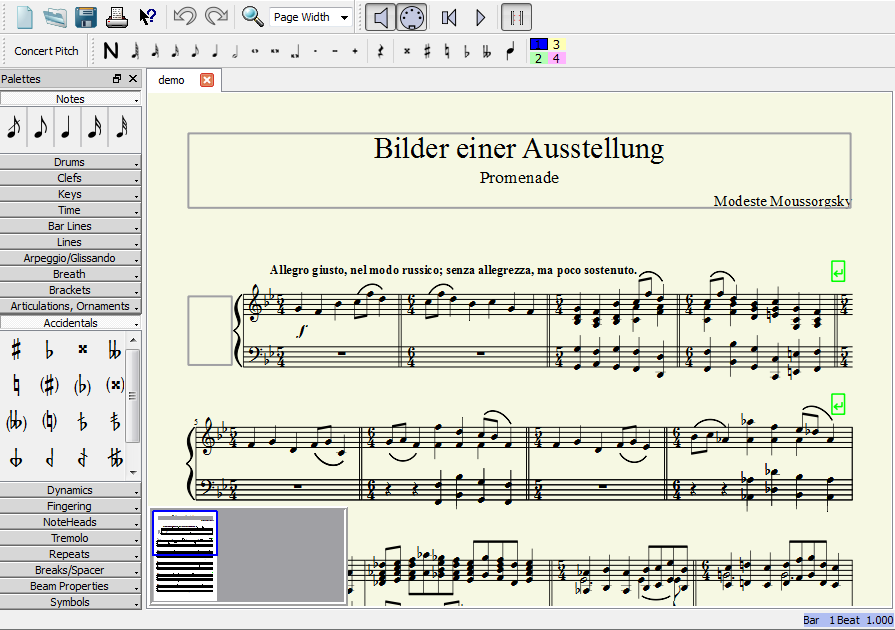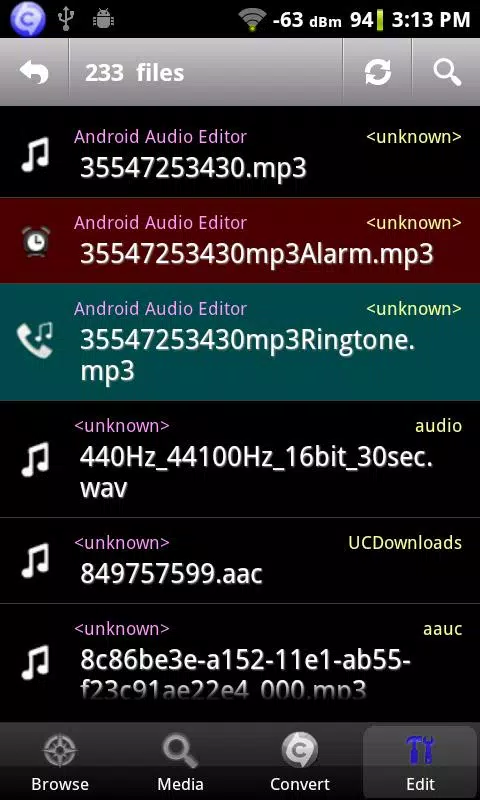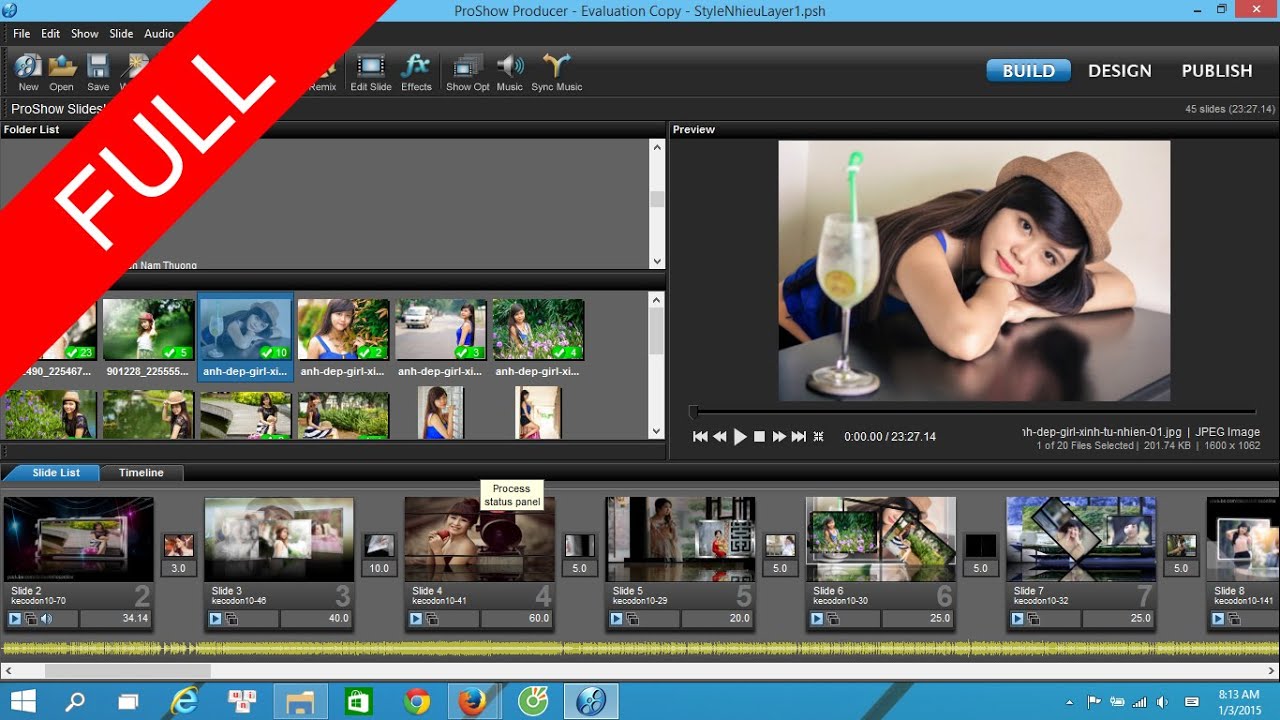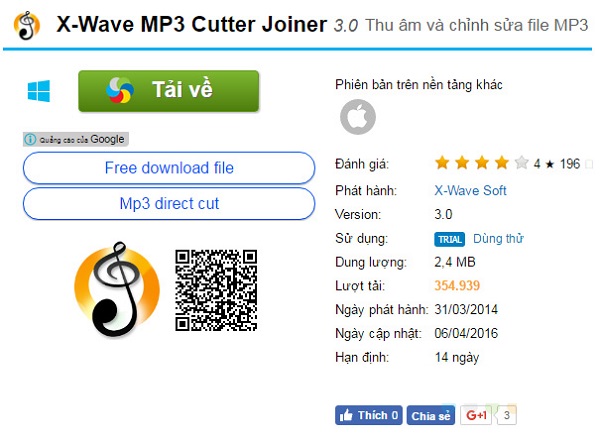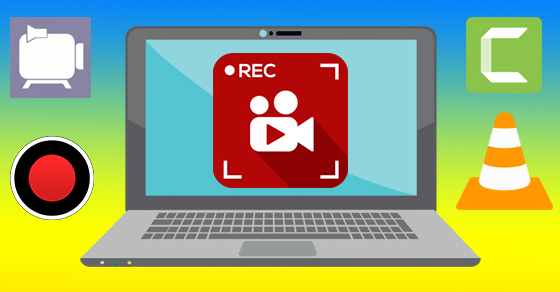Proshow Producer là phần mềm nổi tiếng với chức năng hỗ trợ người dùng tạo được video từ hình ảnh kèm theo nhiều hiệu ứng sinh động. Chính vì vậy việc ghép ảnh vào video là một bước quan trọng nếu bạn muốn tạo được những video ảnh.

Ghép ảnh vào video bằng Proshow Producer
Những hình ảnh ghép vào có thể là có sẵn ở máy tính hoặc tải trên mạng về, nhưng nếu là ảnh tải về thì bạn cần lưu ý xem có logo bản quyền không nhé. Phần mềm Proshow Producer cho phép bạn ghép được hình ảnh dưới nhiều định dạng khác nhau: jpg, png, jp2, psd… Ngoài ứng dụng này, bạn cũng có thể tham khảo thêm công cụ cùng chức năng khác như VidLogo. Trong bài viết hôm nay chúng tôi sẽ hướng dẫn bạn cách ghép ảnh vào video bằng Proshow Producer trên máy tính.
Cách ghép ảnh vào video bằng Proshow Producer
Để chèn ảnh vào video bằng phần mềm Proshow Producer thì bạn cần chuẩn bị ảnh ở định dạng: gif, jpg, jpeg, png, tif, psd, jp2, bmp và máy tính đã được cài đặt công cụ này. Ngoài ra bạn có thể chỉnh sửa lại ảnh cho thêm độc đáo với công cụ Photoshop CS6 và làm theo hướng dẫn dưới đây.
Bước 1: Khởi động phần mềm rồi nhấn chuột phải >> Insert >> Blank Slide.

Nhấn chọn Insert >> Blank Slide
Bước 2: Tiếp theo sẽ có một slide trống xuất hiện, bạn nháy đúp chuột trái lên slide đó rồi cửa sổ mới hiện ra. Tại đây bạn muốn chèn ảnh vào video bạn chỉ cần nhấn chọn Add >> Layers >> Add Image or Video.

Chọn Add Image or Video
Bước 3: Tại cửa sổ này bạn chọn vào hình ảnh mà mình cần ghép vào video rồi nhấn chọn OK là được.

Tiếp theo chọn OK
Bước 4: Bạn thực hiện tương tự với những hình ảnh khác. Và bạn sẽ tạo được một video với nhiều slide hình ảnh.

Làm tương tự với những video khác
Bước 5: Cuối cùng là lưu hoặc xuất video bằng cách nhấn chọn vào Publish.

Chọn Publish
Tiếp theo trên cửa sổ này chọn vào Create và đợi vài phút tự động hoàn thành.

Chọn Create và đợi hoàn thành
Chúng tôi vừa mới hướng dẫn ghép ảnh vào video trong phần mềm Proshow Producer theo cách đơn giản nhất. Nhờ đó mà việc làm này sẽ giúp video của bạn trở nên sinh động và độc quyền, mang phong cách cá nhân.
Trong quá trình ghép hình vào video thì bạn muốn ghép thêm những bản nhạc mà mình yêu thích. Thủ thuật này tuy đơn giản nhưng không phải ai cũng làm được. Nếu bạn đang gặp phải khó khăn thì hãy tham khảo ngay cách ghép nhạc vào video bằng Proshow Producer đã được chia sẻ rồi nhé. Hy vọng bài viết sẽ giúp ích cho bạn.